重装系统怎么备份?这个方法你一定要知道!
Windows 10重装系统前怎么备份?才能避免数据被清除情况?快来看看下面的方法是如何在重装Windows 10系统前备份Windows 7/8电脑的数据吧。
在日常使用电脑的过程中,许多用户可能会遇到需要重装系统的情况。无论是因为系统崩溃,还是因为想要更新到新的操作系统,重装系统都可以帮助解决问题。然而,重装系统的过程中往往会丢失电脑中存储的重要数据,如何避免数据丢失?答案就是“重装系统怎么备份?”
本文将详细介绍重装系统之前如何备份数据,避免因为重装系统而丢失重要文件。无论你是Windows用户还是Mac用户,本文的备份方法都可以帮助你轻松解决比如重装win10系统前备份问题。
首先,了解为什么在重装系统之前备份数据至关重要。重装操作系统的过程中,系统盘(通常是C盘)会被格式化,所有存储在该盘的数据都会被删除。这意味着你存储在电脑上的所有个人文件、应用程序设置、照片和文档都可能丢失。因此,备份数据成为了重装系统前必须要做的准备工作。
那么,重装系统怎么备份?有几个常见的方法可以帮助你安全地保存数据,接下来我们将一一介绍。
与其他备份和还原软件相比,傲梅轻松备份是Windows 10/8/7中推荐的备份工具,它具有直观的界面,因此使用起来更加灵活,并受到用户的推荐。
一方面,傲梅轻松备份提供了许多功能来备份硬盘上的文件,例如系统备份,分区备份,磁盘备份,磁盘克隆,系统还原等等。另一方面,它为你提供了多种备份设置,例如备份选项,计划备份,备份策略等。在某些情况下,这些设置非常有用。
现在,你可能知道你需要备份。然后,出现一个问题:重新安装Windows之前要备份些什么?关于这个重装系统备份问题,我将提出以下建议,供参考。
1. 备份个人数据(如文件,文件夹,图片,视频,所有站点和程序的用户名和密码等)。当系统崩溃时,这些数据将永远消失。并且计算机制造商和Microsoft无法为你提供任何数据。因此你需要自己提前备份。
2. 备份第三方软件(设置、注册信息等)。如果不备份以前安装的程序,则需要在新的操作系统中重新安装它们并对其进行自定义。这既费时又无聊。
3. 备份系统。系统系统非常有用,尤其是当你不习惯新安装的操作系统时。它可以帮助你将计算机还原到旧系统。 接下来,我们就一起看看如何解决重装系统怎么备份吧。
此方法适用于大多数电脑用户,尤其是对于不想借助复杂软件工具的用户来说,外部硬盘备份是个快速、简便的解决方案。
系统备份工具在Windows 7中开始使用,且Windows 10和Windows 11系统中也有继承。这个工具可以备份选定的文件,也可以备份一个分区,甚至是和系统有关的引导文件。这里以Win10重装系统前如何备份C盘为例介绍详细操作步骤。
步骤1. 打开控制面板,在“系统和安全”下点击“备份和还原Windows 7”。如果在Win7系统中请点击“备份您的计算机”。
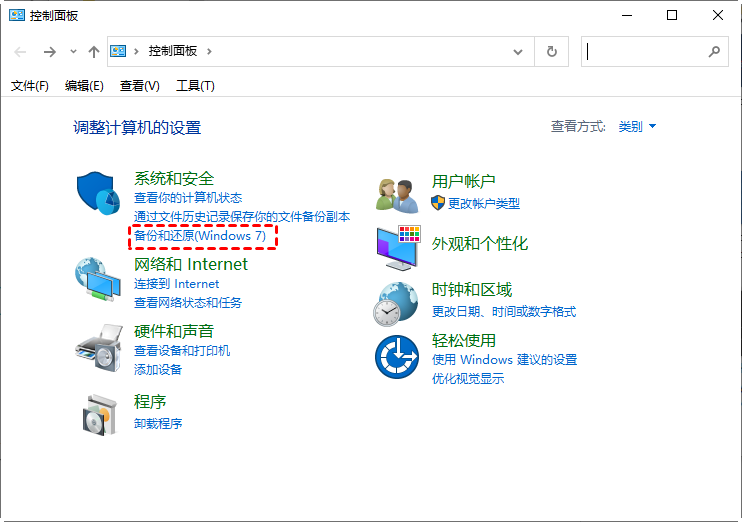
步骤2. 点击右侧的“设置备份”,如果之前有使用过请点击“更改设置”重新设置备份内容。
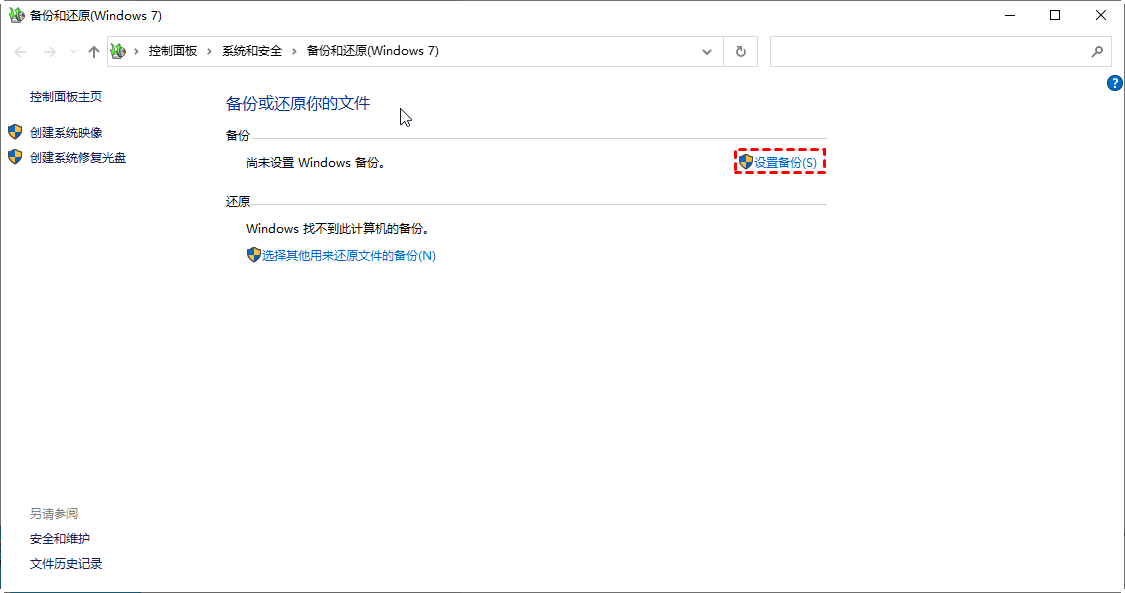
步骤3. 选择存储C盘备份映像文件的目标位置,可以选择非系统盘,但如果重装时您要格式化整个硬盘,请选择外置硬盘、U盘或点击“保存在网络上”,设置好之后点击“确定”和“下一步”。

步骤4. 在这里点击想要备份的内容,如果您有明确的备份数据可以导航到具体目录中选择,如果没有,可以选择整个系统C盘,然后点击“下一页”。
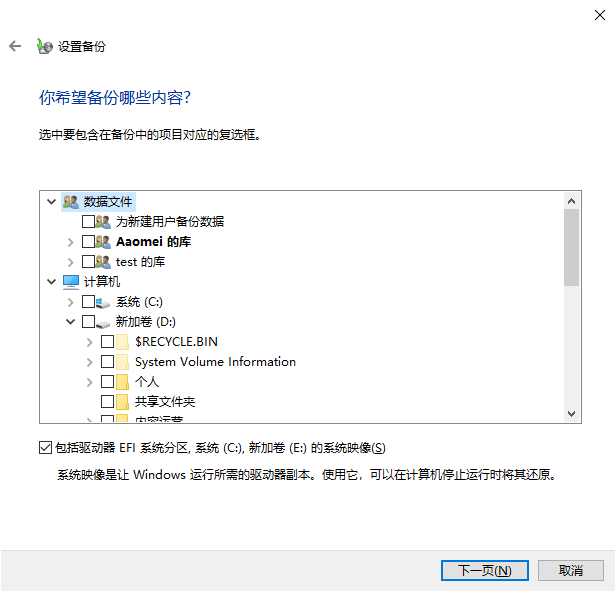
步骤5. 确认操作无误后,点击“保存设置并运行备份”。

如前所述,您的计算机可能安装了较旧版本的Windows操作系统,而您未能及时升级到最新版本,导致只能选择进行全新安装。此外,您的电脑还可能面临一些问题,比如病毒攻击、系统文件丢失或用户配置文件损坏等。如果这些问题无法修复,通常需要重装系统。
在进行操作系统重新安装之前,无论您的电脑运行的是Windows 7、Windows 8、Windows 8.1还是Windows 10,务必在全新安装Windows 10之前对数据进行备份。这样,您的个人文件和应用程序才会得到有效保护。
以下是如何使用傲梅轻松备份的磁盘备份功能解决系统重装前的数据备份问题。点击这里下载,立即开始备份。
步骤1. 打开主界面,点击“备份”>“磁盘备份”。
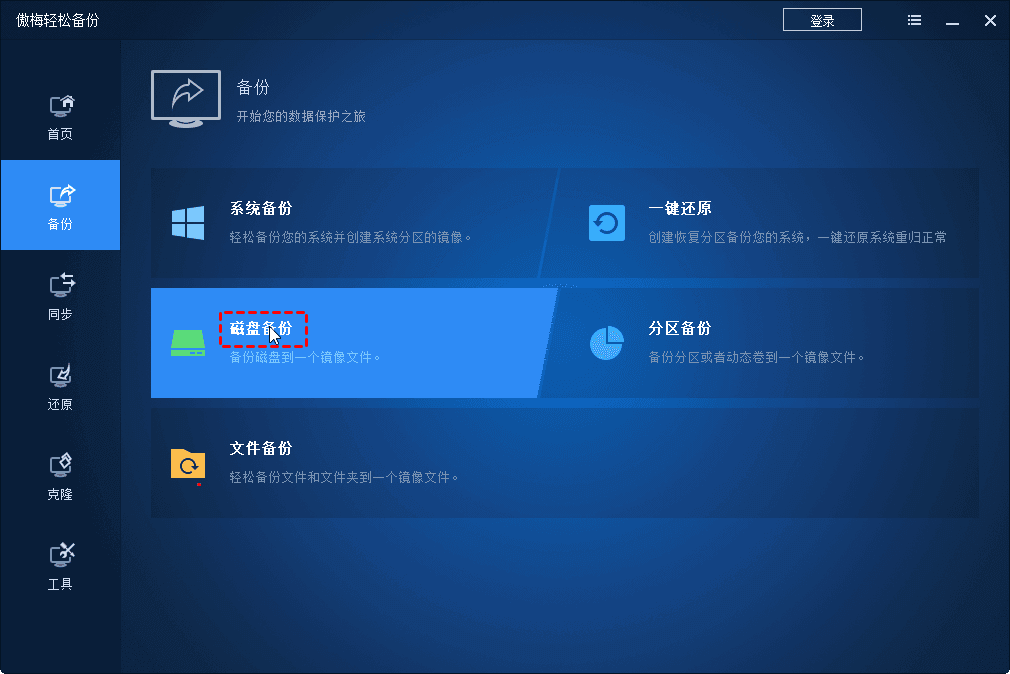
步骤2. 点击“+添加磁盘”按钮,选择您要备份的硬盘。可以选择一个或多个磁盘进行备份。
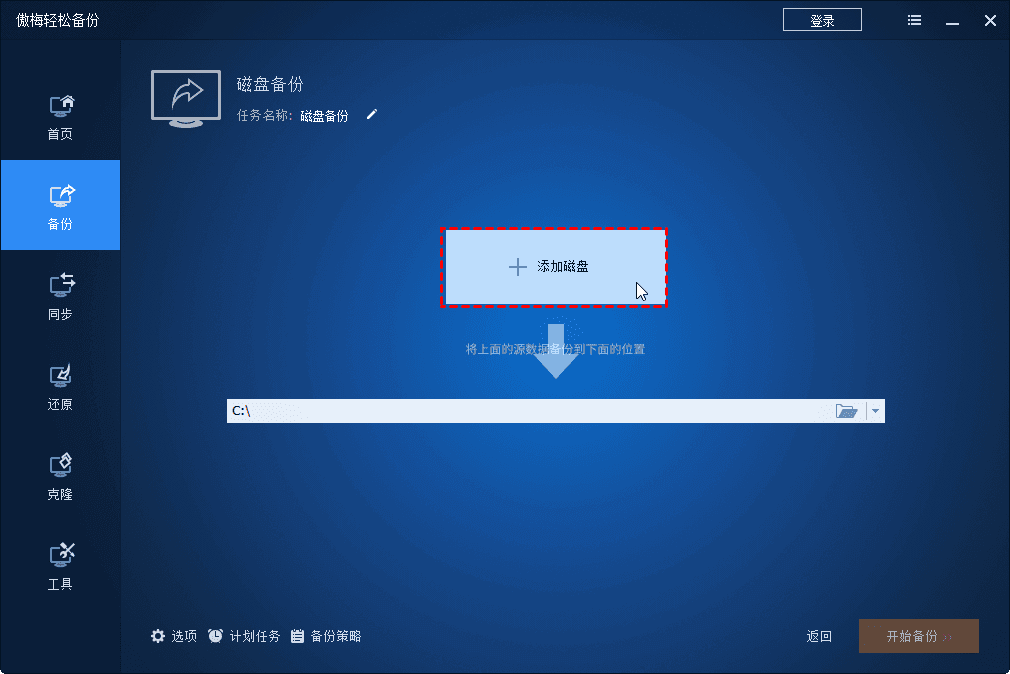
步骤3. 选择备份文件保存位置。您可以选择外部硬盘、NAS设备、网络共享或U盘作为目标存储路径。
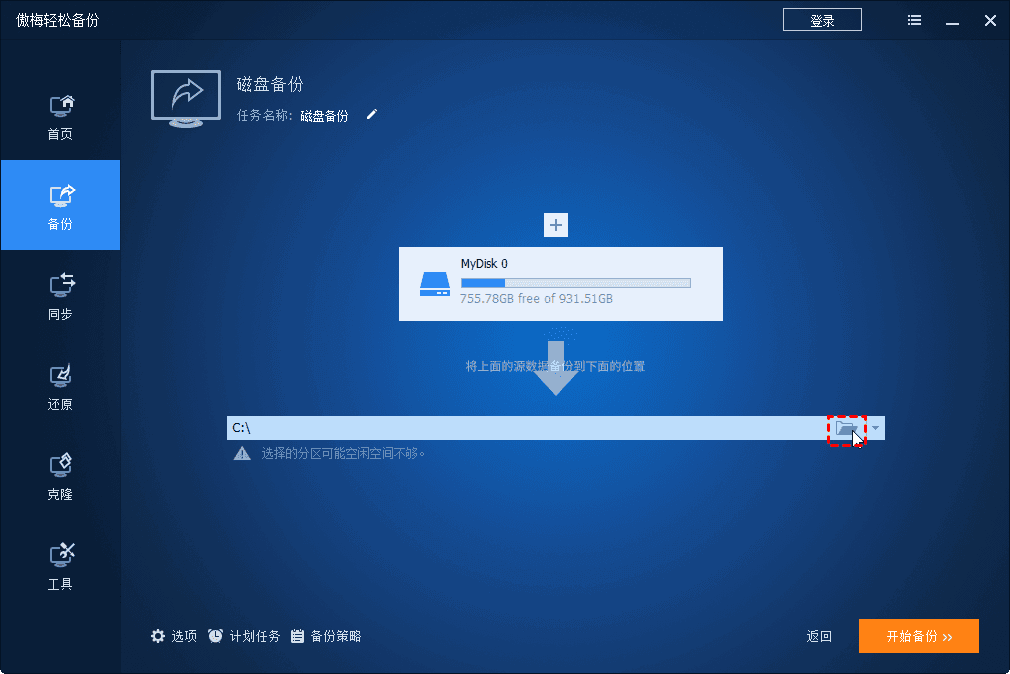
步骤4. 点击“开始备份”按钮,启动备份过程。

完成这些操作后,这样在全新安装过程完成后,你就可以选择性的从备份镜像中恢复想要的文件。此外,如果你习惯使用Windows 10,则可以将整个磁盘还原到备份时期的磁盘状态。
重装系统怎么备份?这个问题的答案其实很简单,通过合理的备份方式,我们可以确保数据的安全。在备份过程中,选择适合自己的方式,如使用外部硬盘、云存储或备份工具,都能帮助你顺利完成备份工作,避免因操作系统重装带来的数据丢失风险。
记住,备份是预防数据丢失的推荐方法,重装系统之前务必做好数据备份,让你更安心。
对于公司IT技术人员,你可以选择傲梅企业备份标准版。